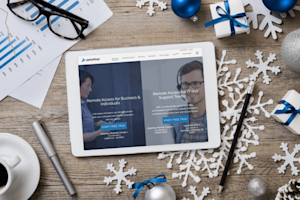適用於Windows和Mac的Splashtop Business應用程式的新版本以及適用於Windows和Mac的相應Splashtop Streamer自2019年1月21日起可用。
3.3.0.0 中的新功能包括:
拖放式檔案傳輸
複製貼上檔案傳輸(僅限 Windows)
大大提高了檔案傳送速率
傳輸文件而無需啟動遠端存取連線
檔傳輸UX改進
工作階段記錄
排程重新啟動(僅在遠端支援進階版中 )
Windows 事件的警報(僅在遠端支援高級版中)
MacOS 莫哈韋暗模式支援
除非另有說明,否則這些新功能可通過以下訂閱獲得:Splashtop Business Access(Solo,Pro),Splashtop Remote Support (Plus,Premium),Splashtop SOS(移動標準版,SOS + 10,SOS無限)。它們未包含在Business Access或SOS的舊版本中。
立即下載新的 3.3.0.0 版本或等待自動更新
此新版本最初可直接下載 Windows 應用程式、Windows 便攜式應用程式、Mac 應用程式、Windows Streamer、Mac Streamer 或透過「檢查更新」選項。 應用程式的自動更新將在第一周內推出。 幾週後,自動串流更新將推出。 如果您不想使用新功能,則無需手動更新串流媒體。 但請記住,在串流媒體更新之前,某些新功能將無法使用。
有關新功能的更多資訊
拖放式檔案傳輸
通過新的拖放文件傳輸,可以在電腦之間快速輕鬆地傳輸文件。不用��打開“文件傳輸”對話框,而是使用鼠標或觸控板選擇文件或文件組並將其從本地電腦拖放到遠端存取連線窗口中遠端電腦螢幕上的目標位置,從而傳輸文件。
您還可以通過將文件從遠端電腦拖到本地電腦的文件夾或桌面中來向另一個方向複製文件。
提示:將文件從遠端電腦拖動到本地Windows電腦時,請在目標文件夾中按住鼠標按鈕一秒鐘,直到鼠標指針從箭頭變為複製文件圖標,然後釋放它以復製文件。
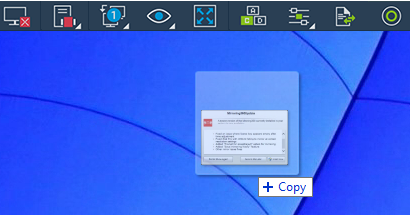
複製貼上檔案傳輸(僅限 Windows)
如果您運行的是Windows,則現在可以通過複製和粘貼來傳輸文件。只需轉到源文件文件夾並將文件複製到剪貼板(使用Ctrl-C或Ctrl-Insert)。然後導航到另一台電腦上的目標文件夾並粘貼(Ctrl-V或Shift-Insert)。這在本地電腦和遠端電腦之間都可以雙向使用。
檔案傳送速率快
我們從頭開始完全重建了檔傳輸功能,新版本大大提高了檔傳輸速度。 我們的測試顯示速度提高了 5 倍。 速度的提高在快速互聯網連接上最為明顯。
傳輸文件而無需啟動遠端存取連線
現在,您可以在本地電腦和遠端電腦之間傳輸文件,而無需啟動遠端存取連線。只需在更新後的Splashtop應用程式中單擊電腦名稱旁邊的文件傳輸按鈕即可上手。
檔傳輸UX改進
新檔案傳輸系統中的其他增強功能包括可調整大小的檔案傳輸視窗、「下載�」 資料夾快捷方式等。
工作階段記錄
現在,您可以記錄遠端存取連線。使用遠端存取窗口螢幕控制欄頂部的新“連線記錄”按鈕可以開始和停止記錄。

記錄文件將保存到本地電腦的“ Documents / Splashtop Business”文件夾中。它們在Windows上以WebM媒體文件格式保存,在Mac上以mp4保存,以便在電腦上輕鬆查看。文件名(例如Splashtop_Recording_20190116_154246_sjc-ai_01.webm)包括您連接的電腦的名稱以及日期和時間,從而可以輕鬆查找特定的記錄。這些文件僅是視頻(無音頻)。
注意:Remote Support基礎版或Business Access Solo中不包含此功能。升級到Remote Support Plus,Remote Support Premium或Business Access Pro,以獲得此功能和其他高級功能。
排程重新啟動(僅在遠端支援進階版中 )
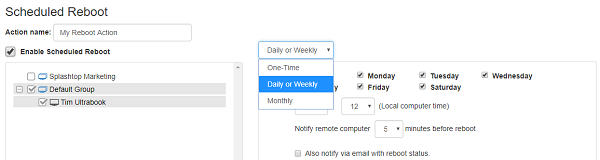
在一台或多台遠端電腦上創建,計劃,監視和執行“系統重新啟動”任務。
Windows 事件的警報(僅在遠端支援高級版中)
通過設置警報來監視 Windows 事件日誌。 當事件日誌的條件與管理員設置的觸發器匹配時,將生成警報。
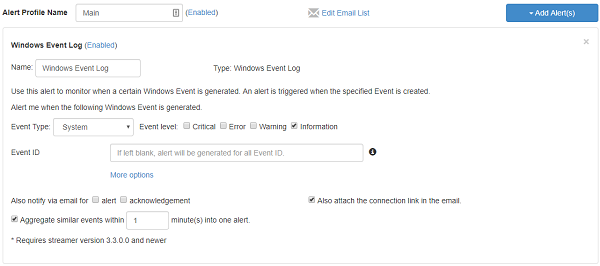
MacOS 莫哈韋暗模式支援
以前在使用 MacOS Mojave 暗模式時難以看到的輸入字段現在很容易看到。